7 maneiras de corrigir o erro BSOD iaStorA.sys no Windows 10
Publicados: 2021-12-28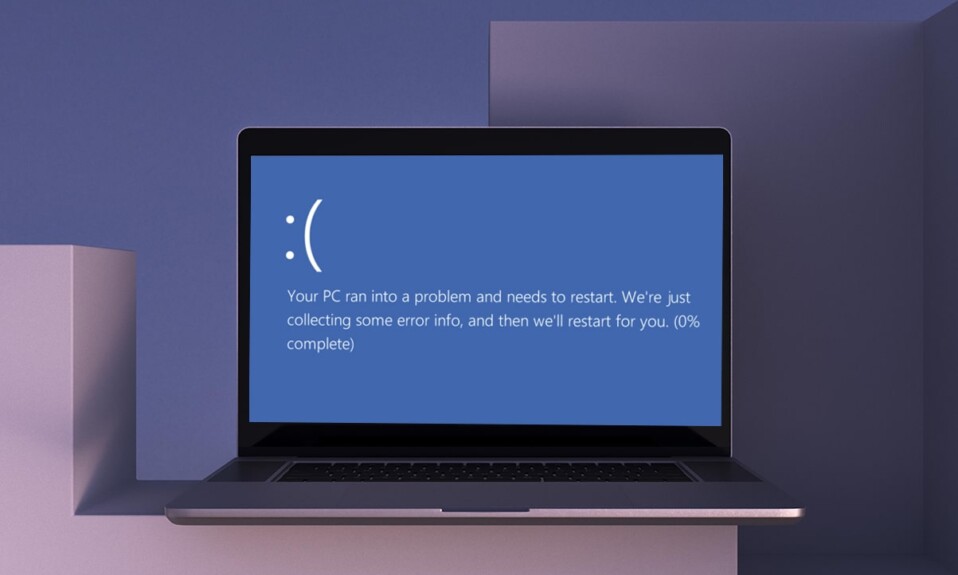
Os erros da tela azul da morte assombram os usuários do Windows 10 há muito tempo. Infelizmente, eles também não parecem parar tão cedo. Eles são indicativos de erros fatais do sistema causados devido a falhas de software ou falha de hardware. Ultimamente, os usuários têm encontrado dois tipos específicos de BSOD com as mensagens de erro listadas abaixo: DRIVER_IRQL_NOT_LESS_OR_EQUAL (iaStorA.sys) ou SYSTEM_SERVICE_EXCEPTION (iaStorA.sys) . Ambos os erros apontam para um arquivo de driver relacionado à Intel Rapid Storage Technology (IRST), que ajuda a melhorar o desempenho e a confiabilidade do seu dispositivo equipado com discos SATA. Trazemos um guia útil que ensinará como corrigir o código de erro BSOD do Windows 10 tela azul iaStorA.sys.
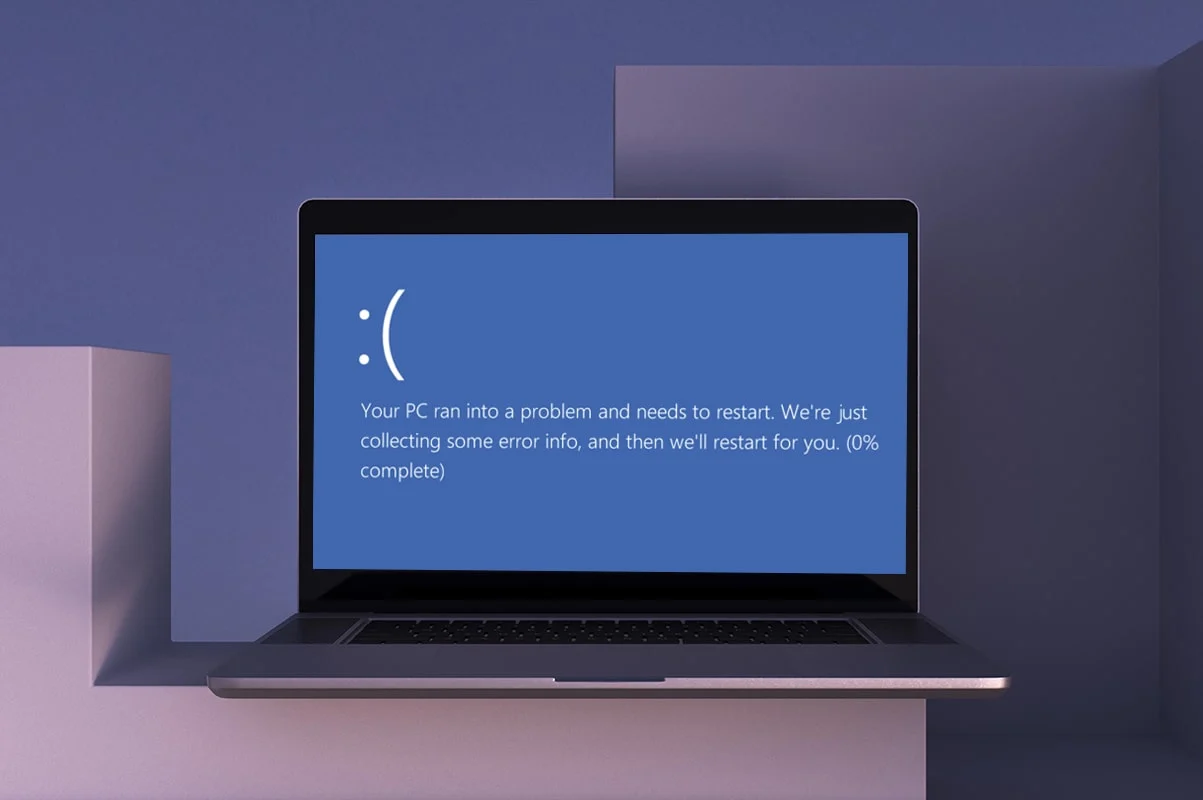
Conteúdo
- Maneiras de corrigir o erro BSOD iaStorA.sys no Windows 10
- Método 1: Feche todos os serviços em segundo plano e atualize o Windows
- Método 2: Atualizar drivers IRST
- Método 3: Reinstale os drivers IRST
- Método 4: Remova a pasta antiga do Windows
- Método 5: remover aplicativos de terceiros conflitantes
- Método 6: Restaurar o Windows 10 PC
- Método 7: Redefinir o PC com Windows
Maneiras de corrigir o erro BSOD iaStorA.sys no Windows 10
Este código de erro de tela azul do Windows 10 geralmente ocorre devido a:
- Problemas em drivers IRST
- Processos indesejados em execução em segundo plano
- Aplicativos de terceiros conflitantes
- Arquivos corrompidos do sistema operacional Windows
Método 1: Feche todos os serviços em segundo plano e atualize o Windows
Os serviços em segundo plano que estão sendo executados desnecessariamente também podem causar esse problema. Siga as etapas fornecidas para desativá-los:
1. Pressione as teclas Windows + R simultaneamente para iniciar a caixa de diálogo Executar .
2. Digite msconfig e clique em OK para iniciar a janela Configuração do Sistema .
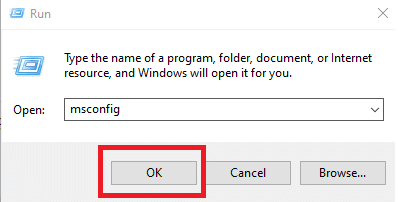
3. Navegue até a guia Serviços e marque a caixa intitulada Ocultar todos os serviços da Microsoft
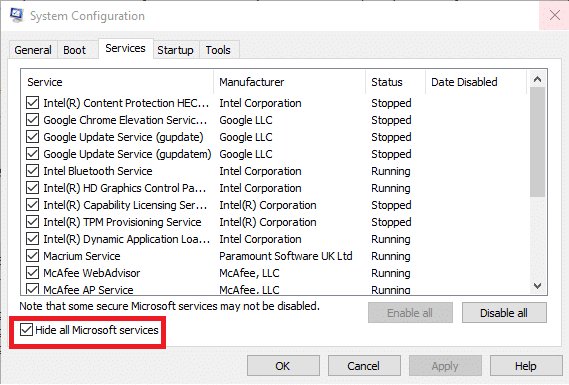
4. Agora, clique no botão Desabilitar tudo e, em seguida, clique em Aplicar > OK para salvar as alterações.
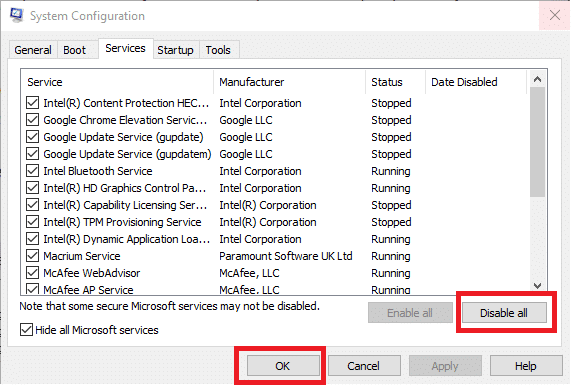
5. Em seguida, pressione a tecla Windows e digite configurações de atualização do Windows e clique em Abrir .
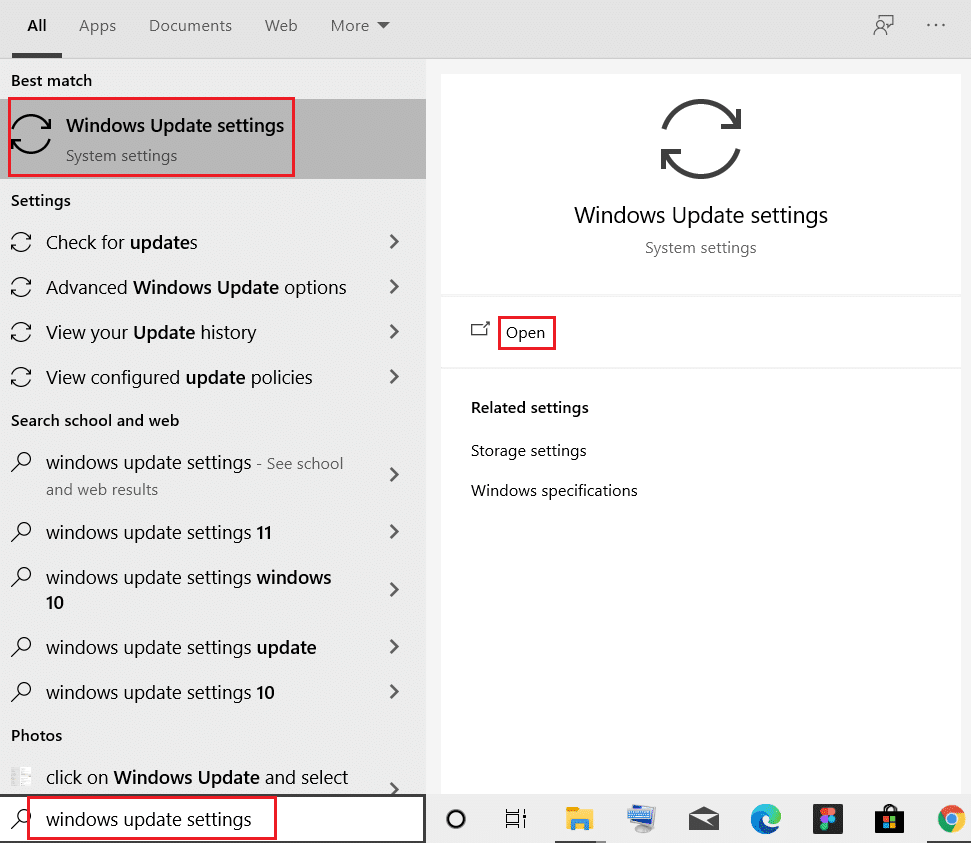
6. Clique no botão Verificar atualizações .
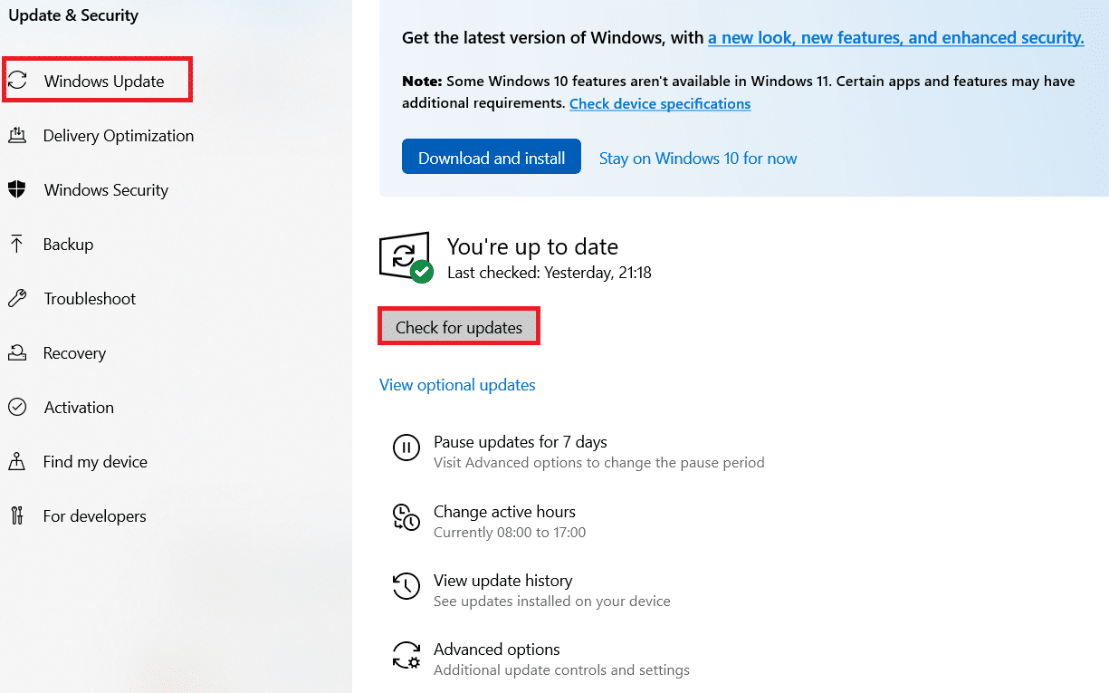
7A. Clique em Instalar agora para baixar as atualizações disponíveis. Em seguida, reinicie o seu PC.
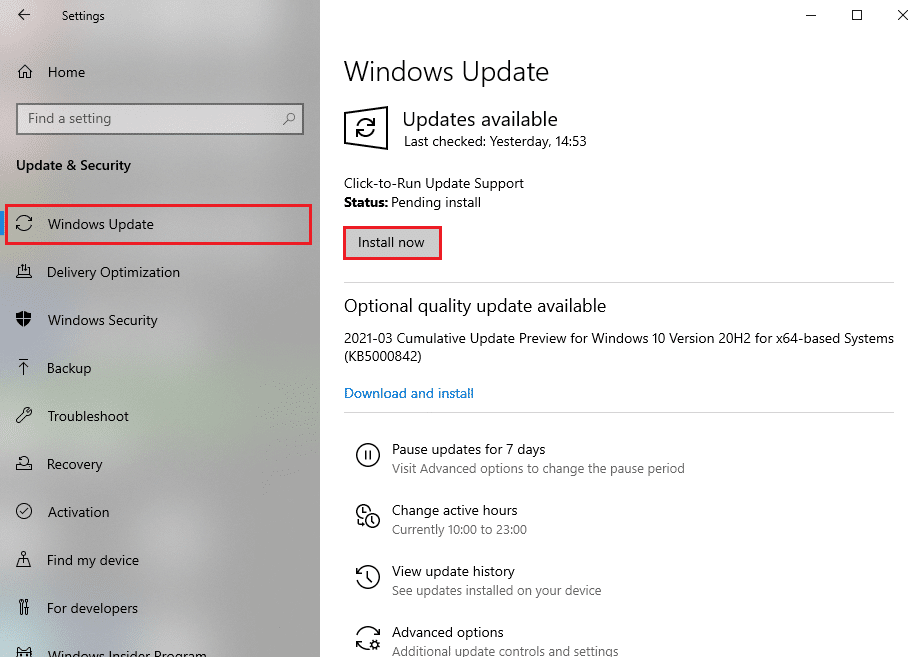
7B. Se não houver atualização disponível, ele mostrará a mensagem Você está atualizado .
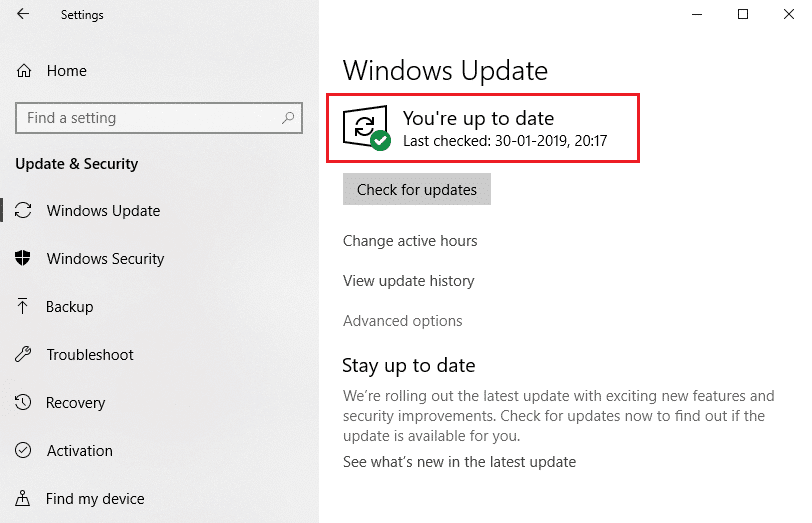
Leia também: Como baixar e instalar atualizações opcionais no Windows 11
Método 2: Atualizar drivers IRST
Se o sistema operacional Windows não conseguir encontrar os arquivos de driver corretos, você encontrará o erro BSOD iaStorA.sys. Nesse caso, atualize os drivers baixando os arquivos necessários do site oficial do fabricante, conforme explicado abaixo:
1. Abra a página da Web Intel IRST em seu navegador da Web.
2. Aqui, escolha a última versão na lista suspensa.
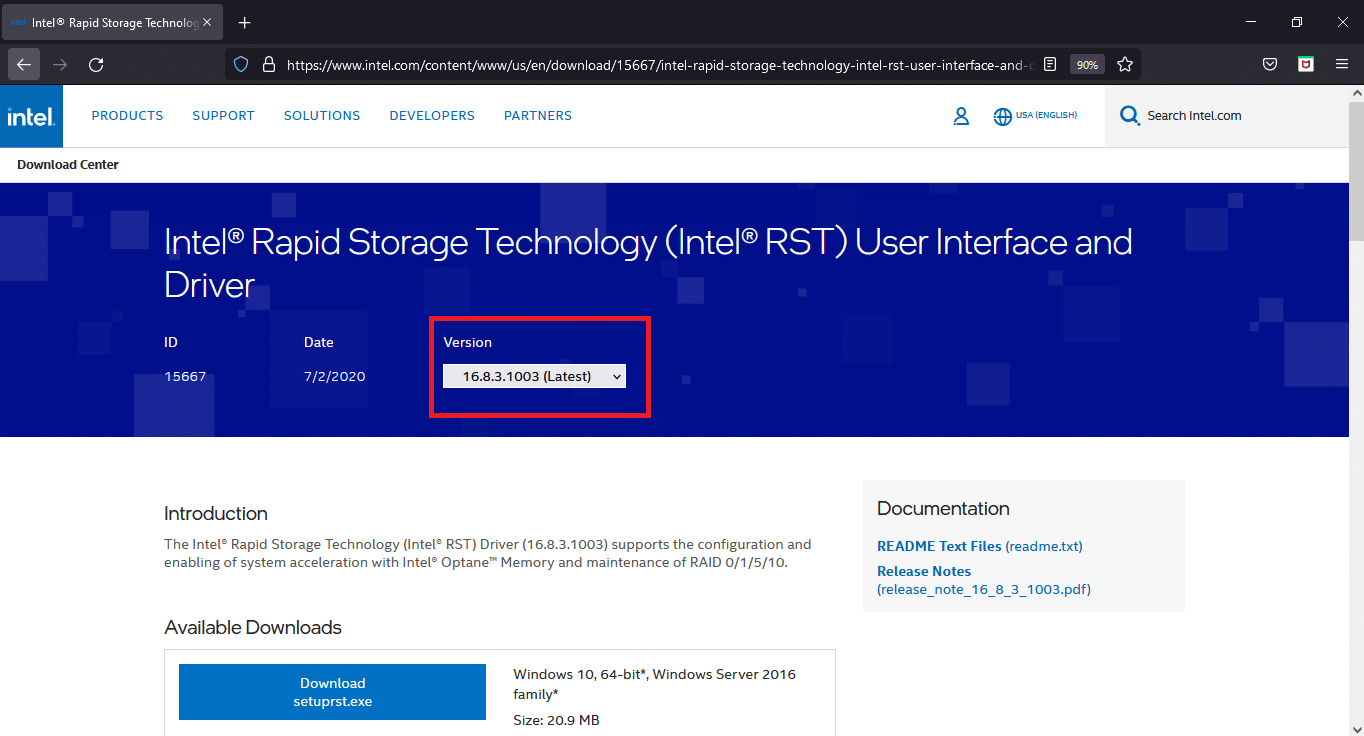
3. Em seguida, selecione o primeiro item de driver na lista e clique no botão Download que mostra setuprst.exe
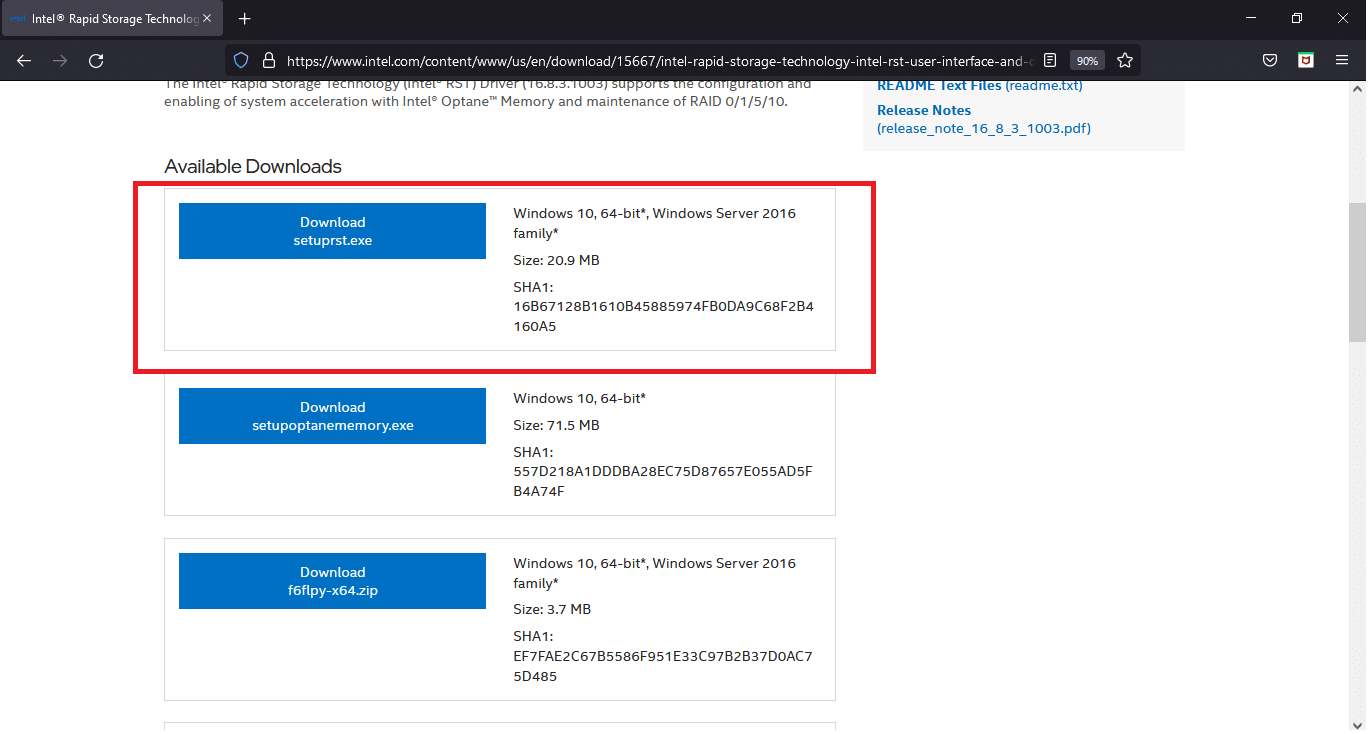
4. Clique no botão Aceito os termos do contrato de licença para iniciar o processo de download.
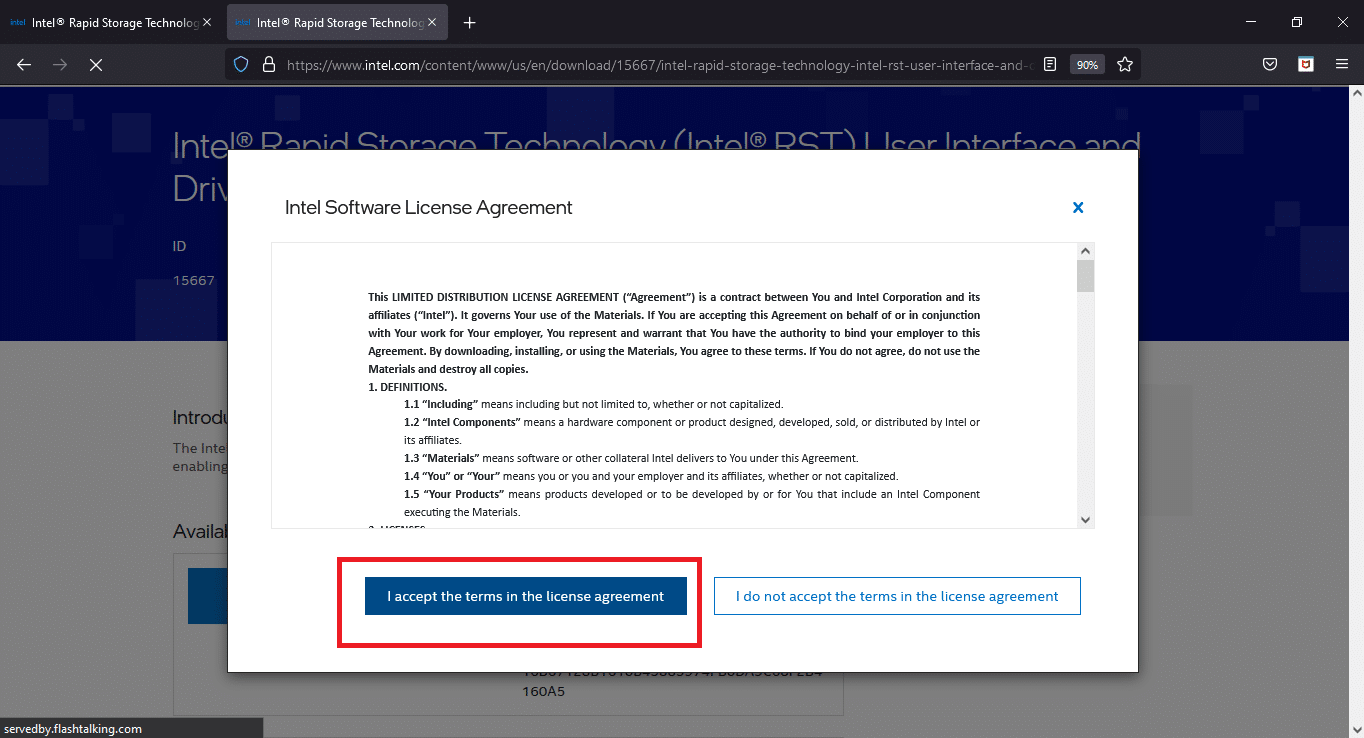
5. Quando o download estiver concluído, clique no arquivo setuprst.exe para iniciar o assistente de instalação.
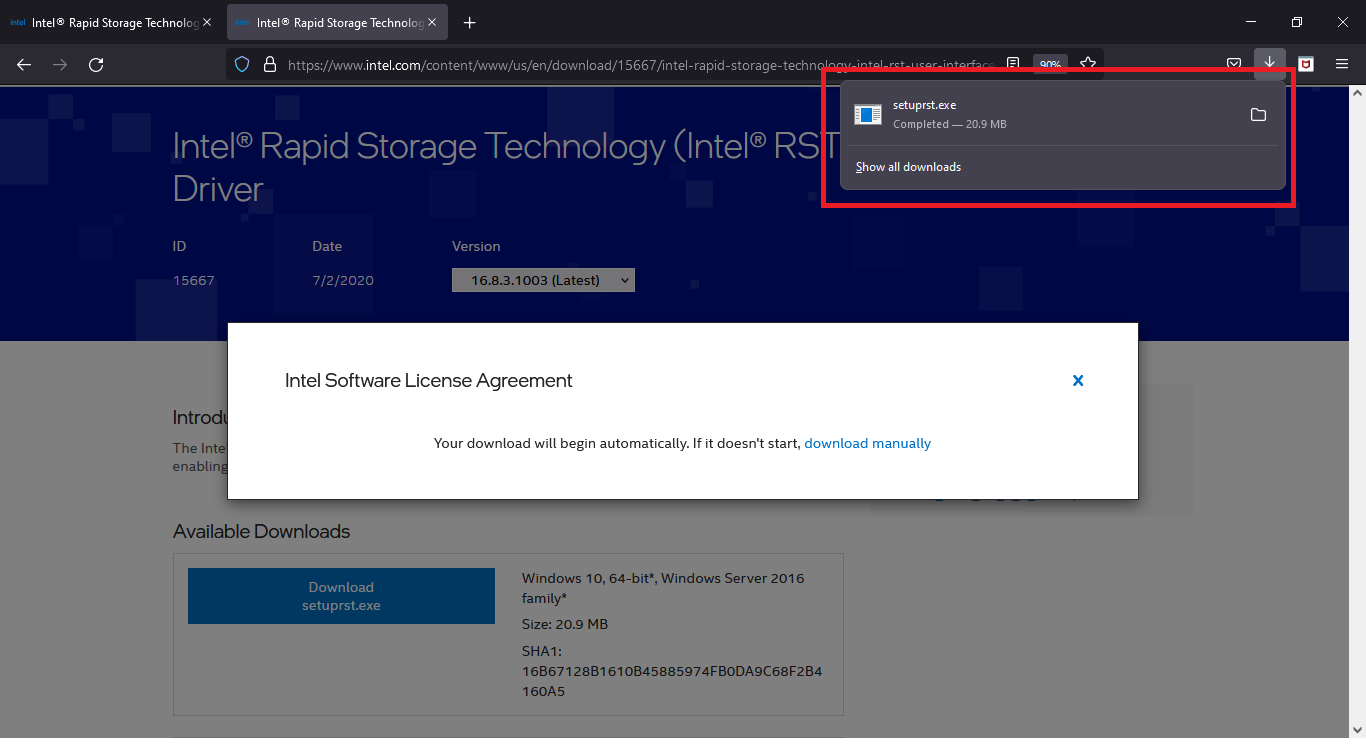
6. Clique em Avançar e siga as instruções na tela para concluir a instalação do conjunto mais recente de drivers IRST.
7. Finalmente, reinicie o seu PC .
Leia também: Como corrigir a tela branca do laptop do Windows 10
Método 3: Reinstale os drivers IRST
Antes de instalar a versão mais recente dos drivers IRST, é importante se livrar dos drivers existentes para evitar qualquer conflito que possa surgir entre as duas versões diferentes. Os drivers atuais provavelmente estão corrompidos e, portanto, solicitam um erro BSOD no seu computador. Isso pode ocorrer devido a diversos fatores, como:
- Presença de malware e vírus
- Instalação inadequada da atualização recente do Windows
- Bugs na versão mais recente do Windows, etc.
Assim, para reinstalar os drivers IRST no seu PC, siga estas etapas para corrigir o erro BSOD iaStorA.sys:
1. Pressione as teclas Windows + Q juntas e digite gerenciador de dispositivos . Em seguida, clique em Abrir .
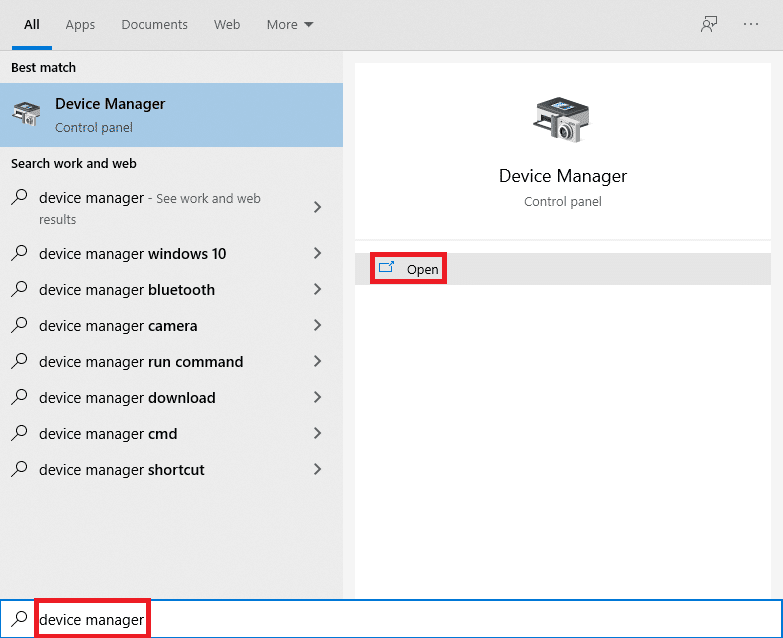
2. Clique duas vezes em controladores IDE ATA/ATAPI para expandir a lista, conforme mostrado.
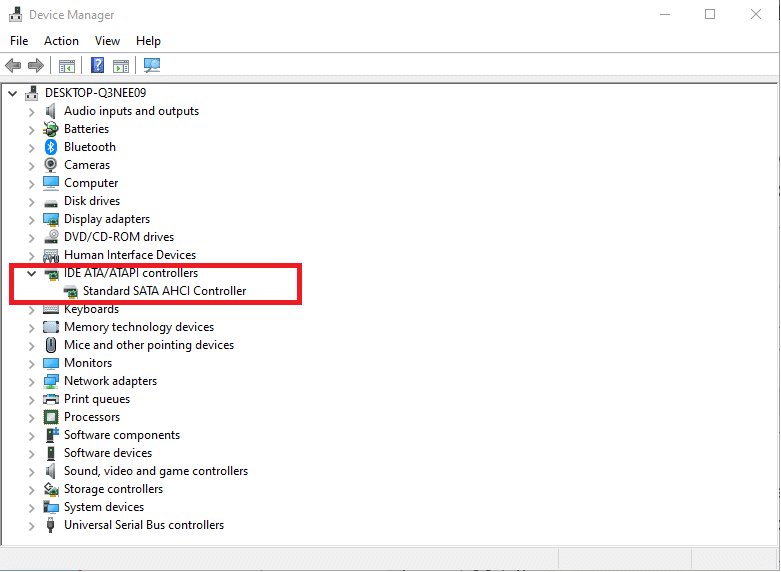
3. Clique com o botão direito do mouse no driver do dispositivo (por exemplo , Controlador SATA AHCI padrão ) e escolha Desinstalar dispositivo no menu de contexto, conforme ilustrado abaixo.

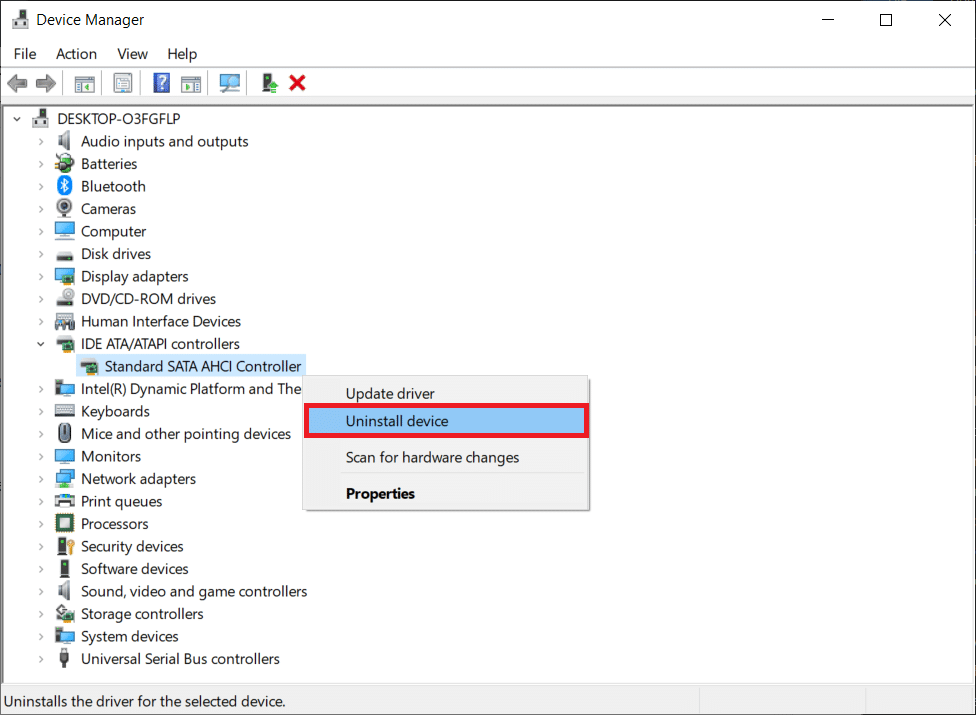
4. Desmarque a opção Excluir o software do driver para este dispositivo e clique no botão Desinstalar .
5. Se houver vários dispositivos listados na categoria de controladores IDE ATA/ATAPI , repita o mesmo para todos.
6. Por fim, reinicie o seu PC com Windows 10.
7. Vá para o Gerenciador de dispositivos e clique no ícone Verificar alterações de hardware , conforme ilustrado abaixo.
Nota: Certifique-se de que sua conexão com a Internet esteja funcionando corretamente, pois o Windows procurará automaticamente os drivers na próxima inicialização e os instalará.
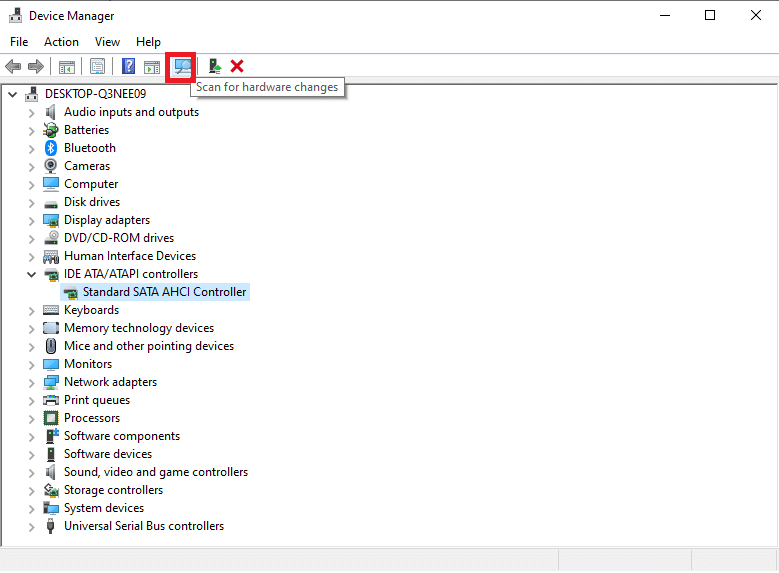
Método 4: Remova a pasta antiga do Windows
Ao atualizar o Windows, é criada automaticamente uma pasta contendo os arquivos do sistema operacional anterior. Portanto, se houver algum bug nesses arquivos, isso levará ao erro BSOD iastora.sys do Windows 10. Siga as etapas fornecidas para excluir os arquivos antigos do sistema operacional:
1. Pressione a tecla Windows , digite Prompt de Comando e clique em Executar como administrador .
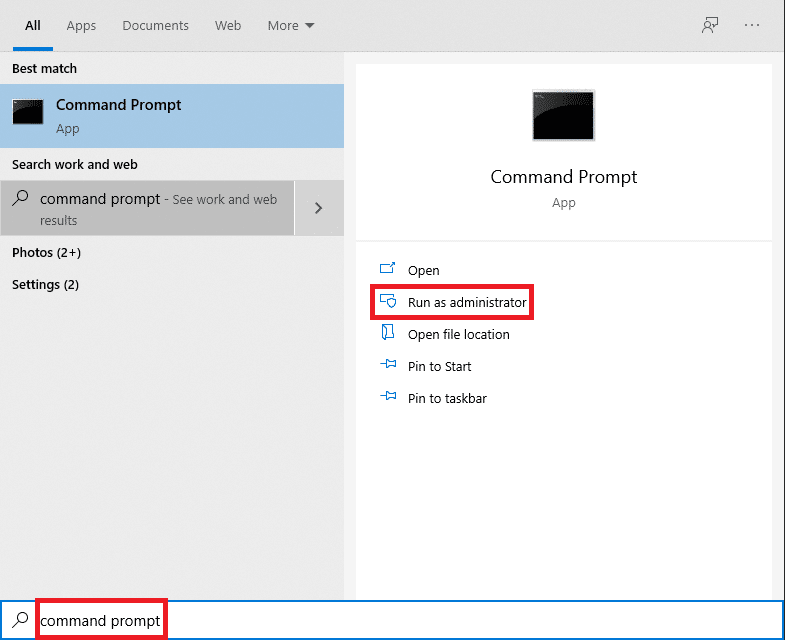
2. Execute os seguintes comandos para excluir a pasta windows.old e pressione Enter após cada um:
attrib -r -a -s -h C:Windows.old /S /D RD /S /Q %SystemDrive%windows.old
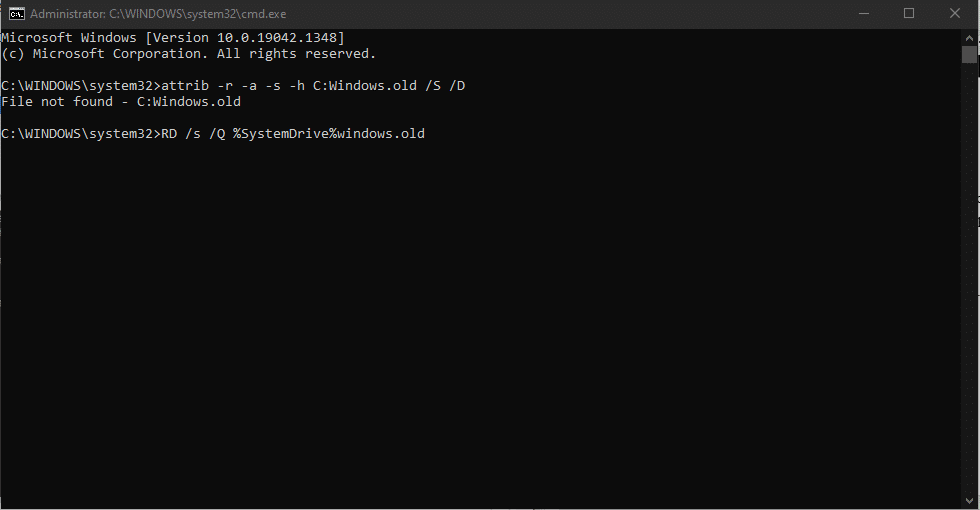
3. Após excluir a pasta, reinicie o PC e tente novamente.
Leia também: Como excluir arquivos de instalação do Windows no Windows 10
Método 5: remover aplicativos de terceiros conflitantes
Às vezes, aplicativos de terceiros instalados recentemente podem causar esse código de erro de tela azul iaStorA.sys do Windows 10. Portanto, primeiro inicialize no modo de segurança seguindo nosso guia sobre como inicializar no modo de segurança no Windows 10. Em seguida, siga as etapas fornecidas:
1. Pressione as teclas Windows + I juntas para iniciar Configurações .
2. Escolha Aplicativos nos blocos fornecidos
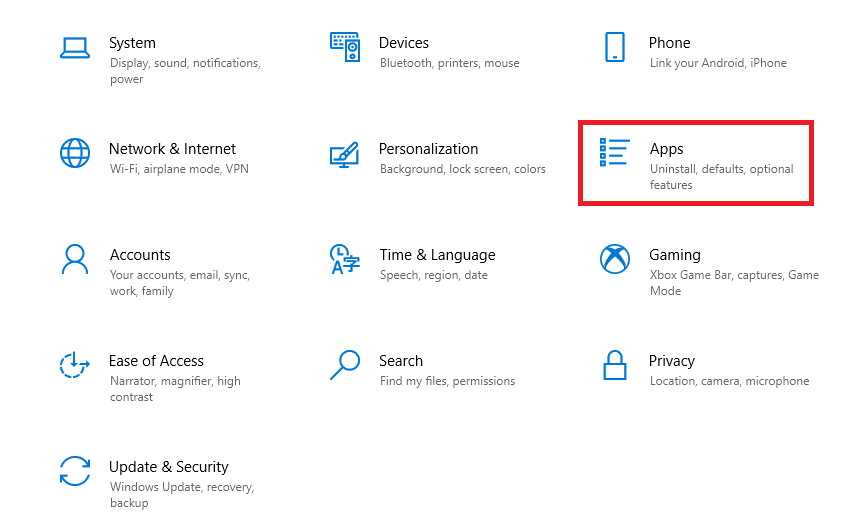
3. Em Aplicativos e recursos no painel direito, escolha o aplicativo de terceiros que causa conflito e clique no botão Desinstalar para removê-lo.
Nota: Mostramos o CCleaner como exemplo abaixo.
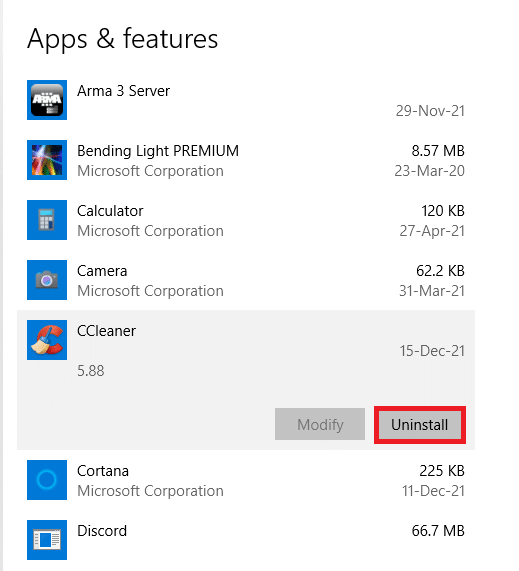
4. Depois de desinstalar todos os aplicativos problemáticos, reinicie o PC .
Método 6: Restaurar o Windows 10 PC
Se o problema persistir, tente restaurar seu PC com Windows 10 para um estado sem s=issues. Use seus arquivos de imagem de backup para restaurar seus arquivos de sistema para o anterior para corrigir o erro BSOD iaStorA.sys, conforme discutido abaixo:
Observação: isso só é aplicável se você tiver criado anteriormente o Ponto de restauração do sistema .
1. Pressione as teclas Windows + Q juntas, digite ponto de restauração do sistema e pressione a tecla Enter .
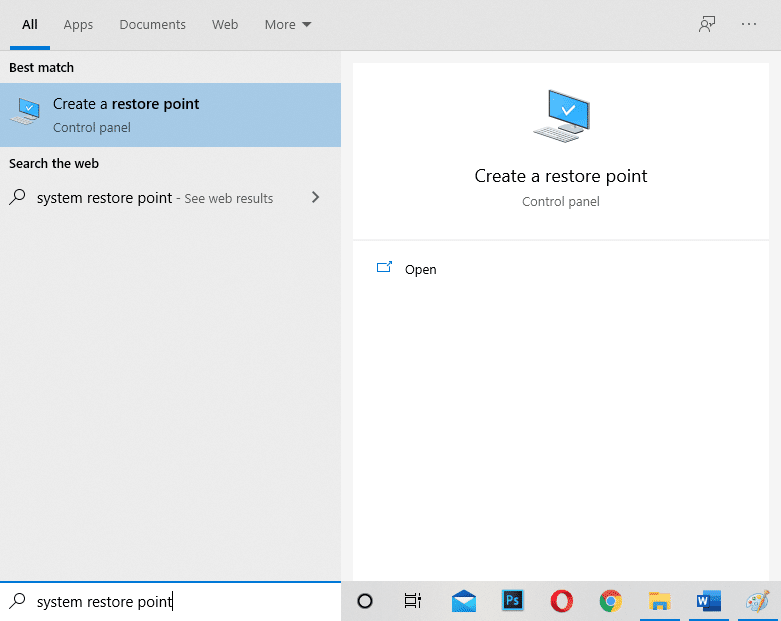
2. Vá para a guia Proteção do Sistema e clique no botão Restauração do Sistema… , conforme mostrado.
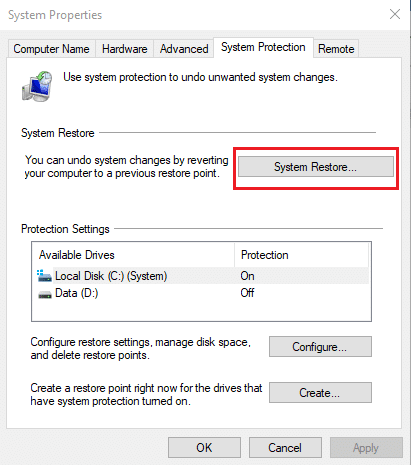
3. Clique no botão Avançar > na janela Restauração do sistema .
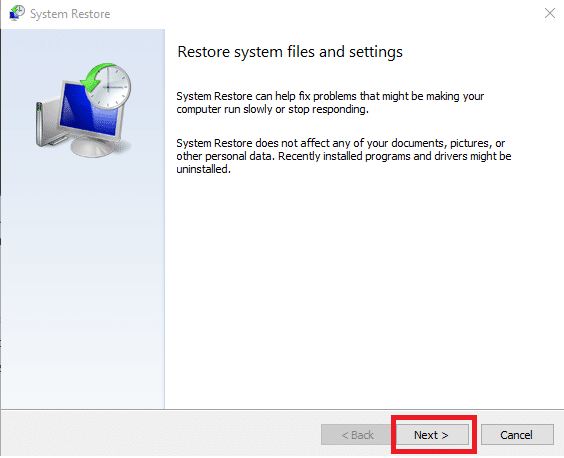
4. Escolha o ponto de restauração e clique em Verificar programas afetados para detectar os arquivos corrompidos no sistema Windows.
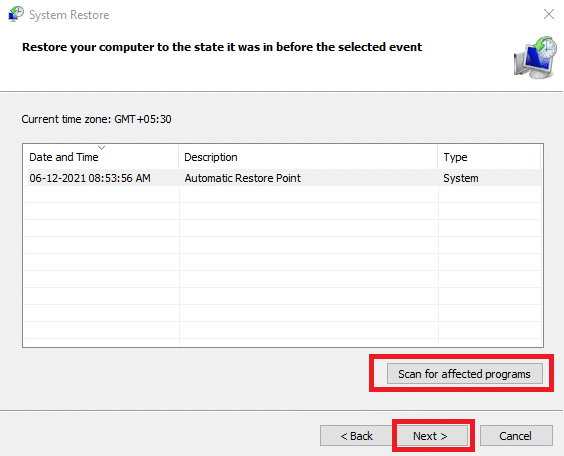
5. Em seguida, clique no botão Avançar > .
6. Por fim, clique em Concluir para restaurar.
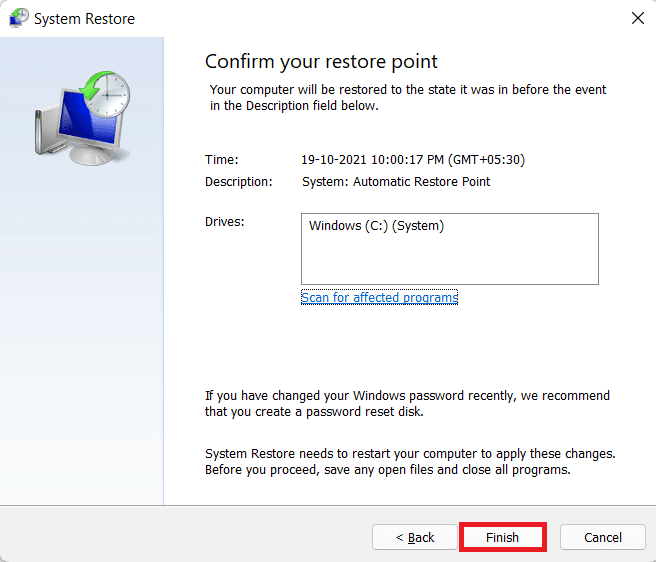
7. Após a restauração, reinicie o seu PC .
Leia também: Corrigir a tela amarela da morte do Windows 10
Método 7: Redefinir o PC com Windows
As correções acima devem ter eliminado o problema de BSOD do iaStorA.sys. Caso isso não aconteça, sua única opção é redefinir o Windows ou executar uma instalação limpa por completo. A redefinição deve resolver a maioria dos problemas do Windows, pois restaura todas as configurações, arquivos e aplicativos do sistema, drivers etc. ao seu estado padrão.
Nota: É aconselhável fazer backup de todos os dados, pois a redefinição dos arquivos excluirá os arquivos e pastas do sistema.
1. Pressione as teclas Windows + I simultaneamente para abrir as Configurações do Windows .
2. Em seguida, clique no bloco Atualização e segurança .
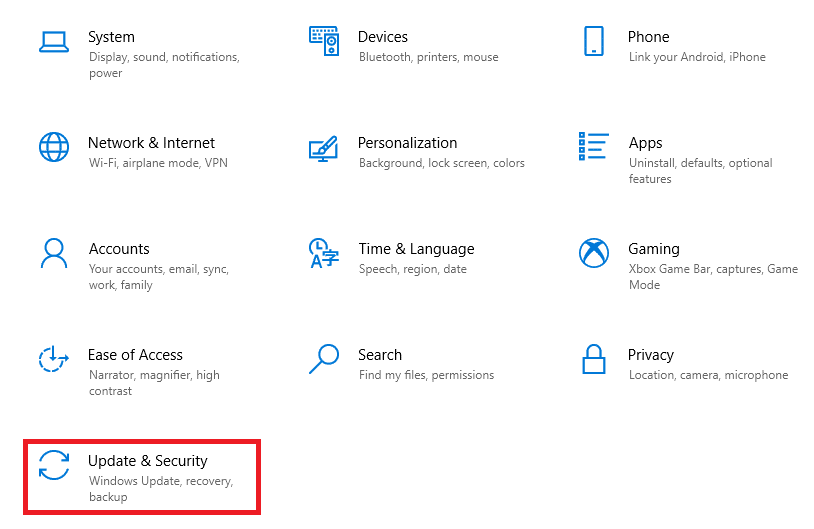
3. Navegue até o menu Recuperação no painel esquerdo.
4. Por fim, clique no botão Começar na seção Redefinir este PC .
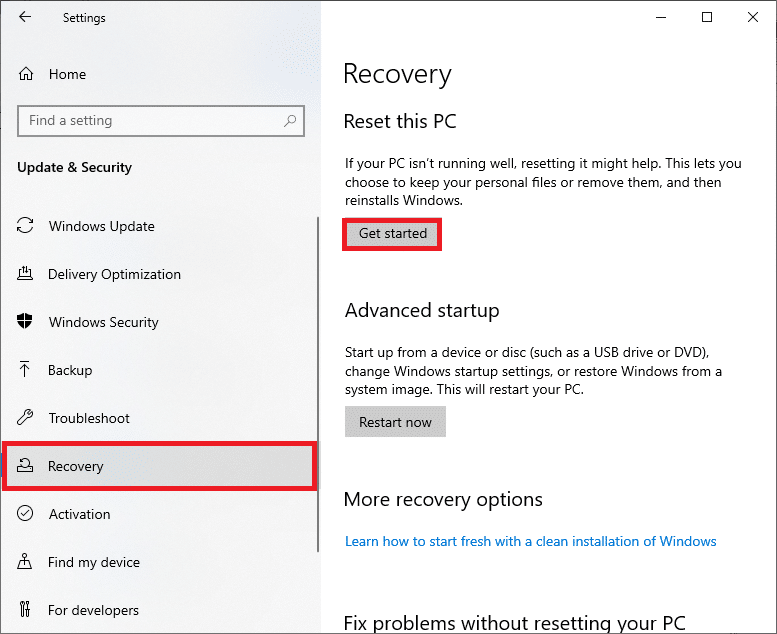
5. Escolha uma das duas opções: Manter meus arquivos ou Remover tudo , de preferência a primeira.
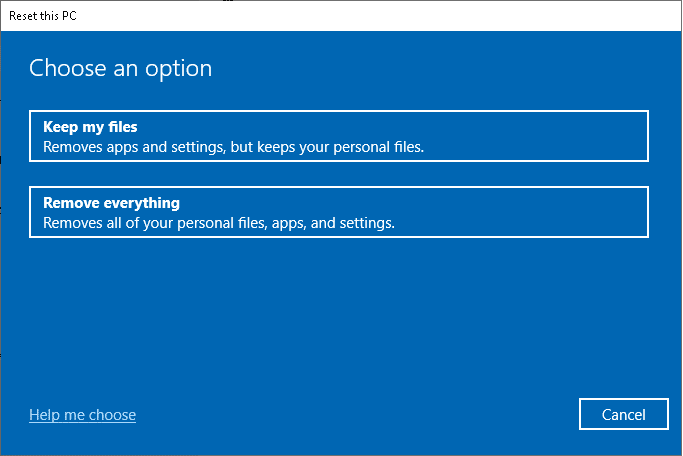
6. Siga as instruções na tela para redefinir seu computador e resolver o referido erro permanentemente.
Leia nosso artigo sobre Como corrigir o erro de tela azul do Windows 10 para ler outras soluções comuns para corrigir esses problemas.
Recomendado:
- Como ocultar o nome da rede WiFi no Windows 11
- Corrigir o disco rígido não aparecendo no Windows 10
- Corrigir o erro de atualização 0x80888002 no Windows 11
- Corrigir a câmera do laptop não detectada no Windows 10
Espero que este artigo tenha ajudado você a corrigir o erro BSOD iaStorA.sys no Windows 10. Deixe-nos saber qual método funcionou melhor para você. Além disso, se você tiver dúvidas/sugestões sobre este artigo, sinta-se à vontade para soltá-las na seção de comentários.
